Настройка клиентов UNIX
Клиенты UNIX имеют в основном такие же настройки, как клиенты Win32.
Если это ваша первая инсталляция, и вы проделали все вышеперечисленные шаги по установке, у вас должен быть работающий UNIX-клиент. В нашем примере мы будем использовать протокол TCP/IP, поскольку он является наиболее распространенным и совместимым проктоколом. Если вы используете другой протокол, измените эти установки в соответствии с вашим окружениемю. Замените эти адреса своими. При необходимости обратитесь к вашему сетевому администратору.
Для начала использования клиента UNIX:
- Зарегистрируйтесь в системе и запустите X-Window
- Откройте командное окно и введите
/usr/lib/ICAClient/wfcmgr и нажмите Enter.
Или вы можете сделать так:
- Нажмите кнопку Launcher, которую мы раньше создали
- Должно появиться основное окно клиента UNIX.
- Вы должны увидеть пять кнопок и два спускающихся меню.
- Щелкните на меню "Entry", выберите "New".
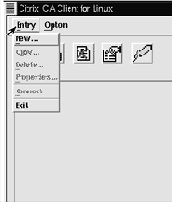
Появится окно свойств нового соединения. По умолчанию оно начинается с закладки "Network".
- Введите имя для этого соединения. Это не обязательно должно быть имя сервера, а просто название, которым вы ссылаетесь на сервер или приложение.
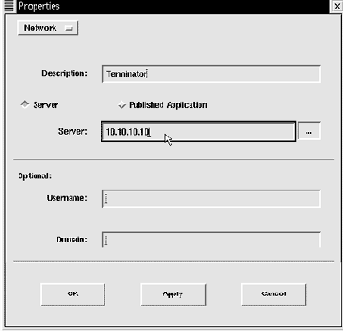
- Введите адрес IP или полностью квалифицированное имя сервера (например, server1.foo.com), с которым вы собираетесь соединяться.
- Нажмите "OK". Вы сделали настроку клиента, необходимую для подключения клиента к серверу Citrix MetaFrame server.
Другие опции в закладке "Network" позволяют указать имя пользователя, домен и пароль.
Замечание
Когда пользователи сохраняют свои имена и пароли, они сохраняются в файле appsrv.INI. Этот файл находится в скрытом каталоге ICA Client в домашнем каталоге пользователя. Имя пользователя и домен хранятся в открытом виде, а пароль - в зашифрованном. Однако, учитывая мощность современных компьютеров и риск хакерства, это может создавать проблему для безопасности. Я рекомендую никогда не сохранять пароли.